Want to convert and combine multiple Excel files into a single SQL file?
Try Withdata Data File Converter, a desktop Excel to SQL converter for Windows, MacOS, and Linux, Merge multiple Excel to SQL, Easy and Fast.
- Can run in GUI mode, Step by Step, just a few mouse clicks.
- Can run in Command line, for Scheduled Tasks and Streams.
- Convert files locally and privately, avoid uploading large Excel file(s) to online services.
- Support Windows, Linux, and macOS.
Convert and combine multiple Excel files into a single SQL file
Select source Excel files -> Set SQL file -> Merge multiple Excel files into one SQL file
Click “Start a New Convert” at task dialog.

then show the wizard.
Select From “Files” “Excel” To “File” “SQL”.
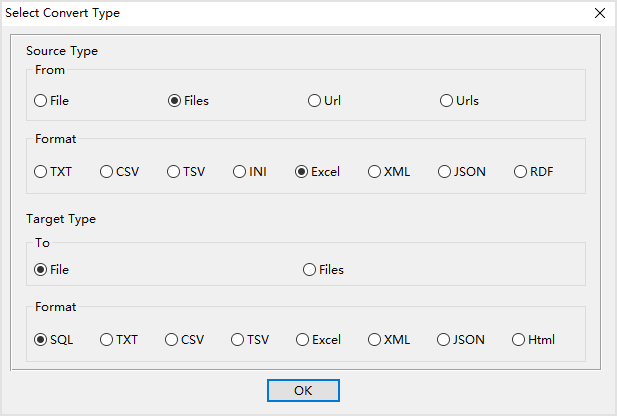
1. Select source Excel files.
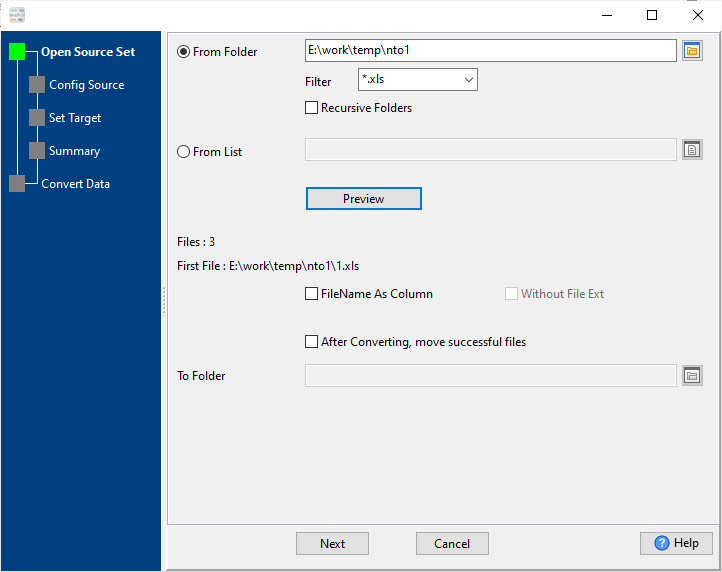
And config first source Excel file.
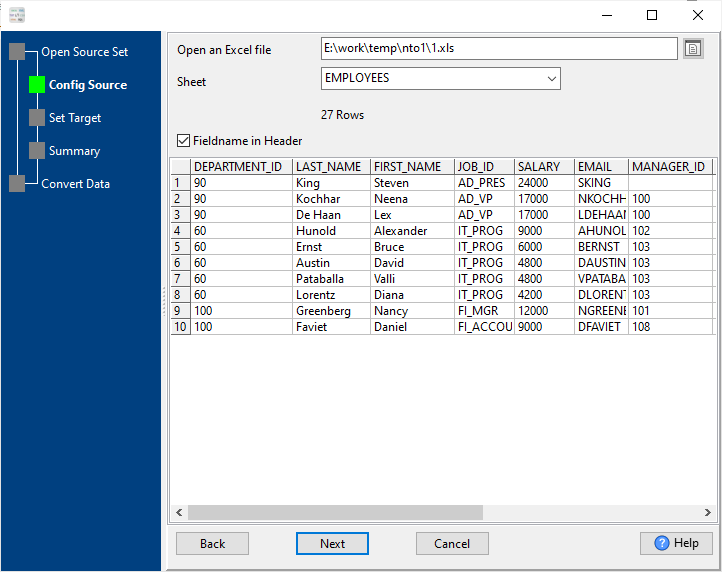
2. Config target SQL file.
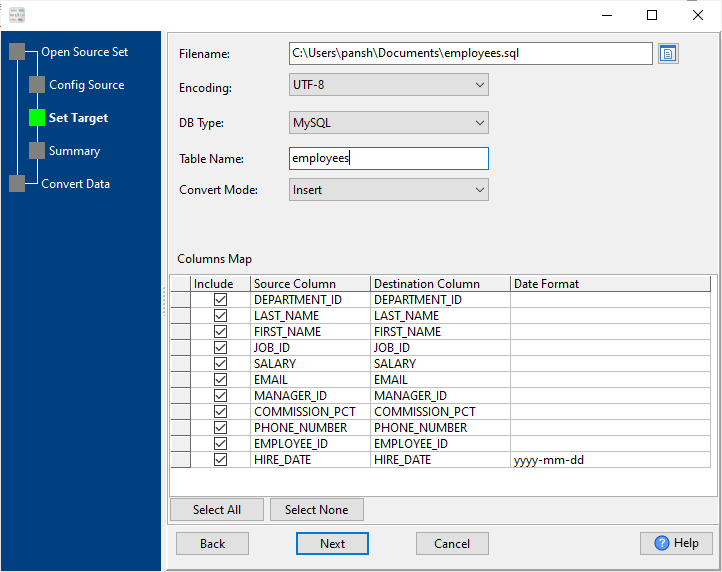
3. Set rows options.
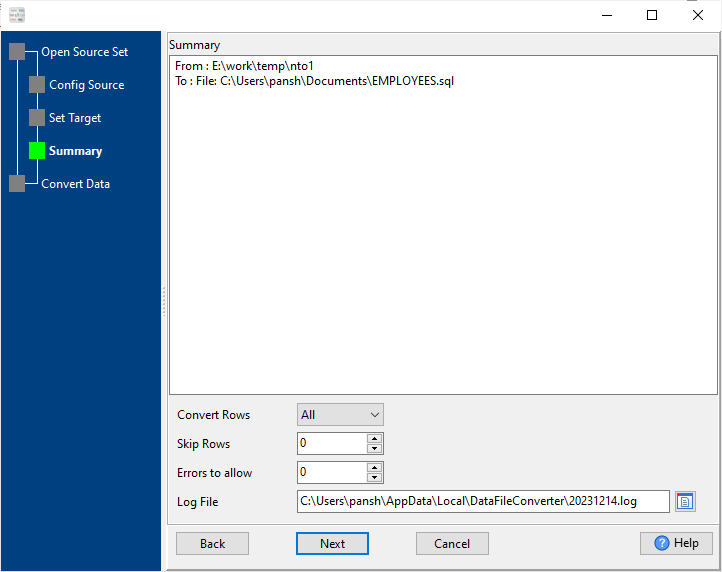
4. Merge multiple Excel files into one SQL file.
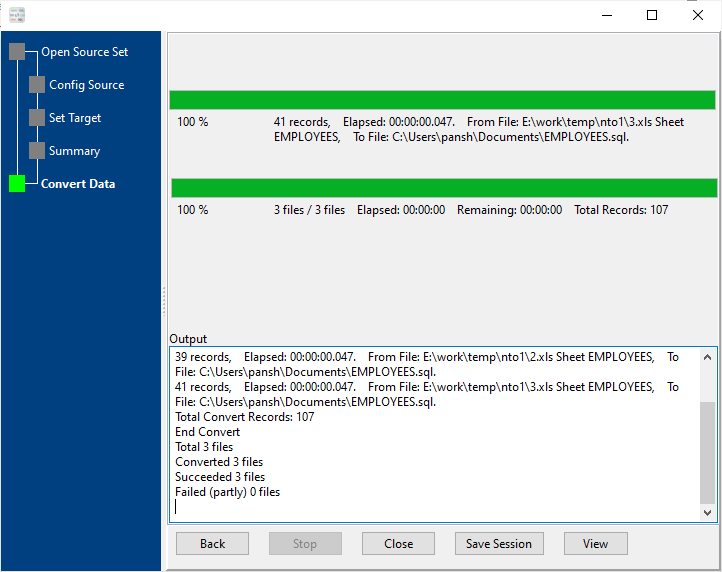
After converting / merging, you can view SQL file.
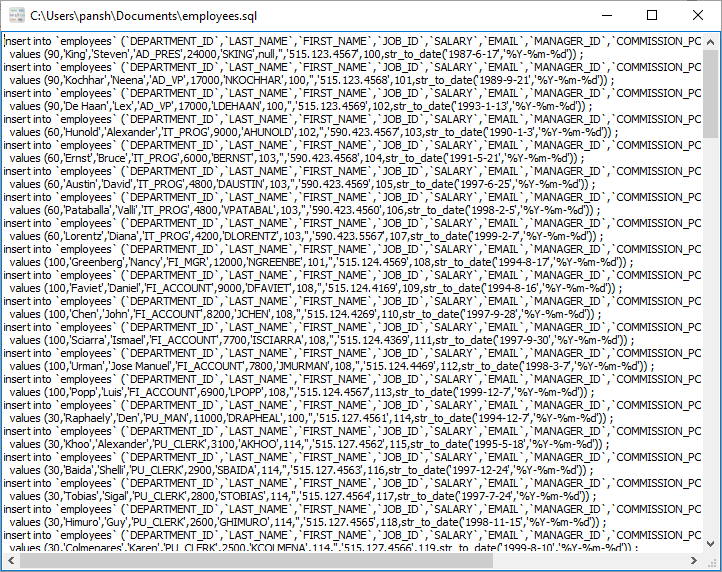
More about Excel to SQL converter
See Video: Convert and merge Excel files into a single SQL file without coding
See also:

